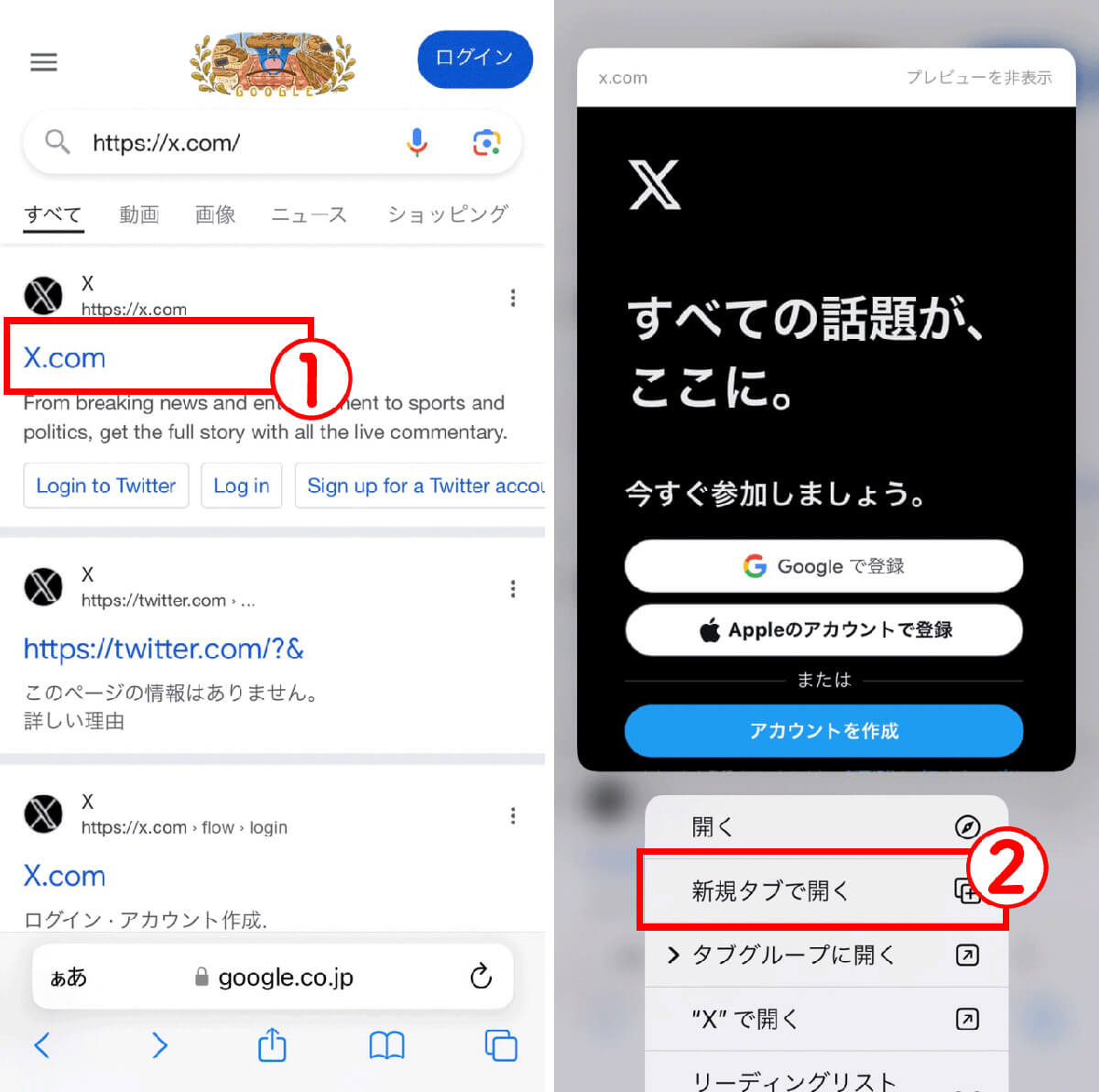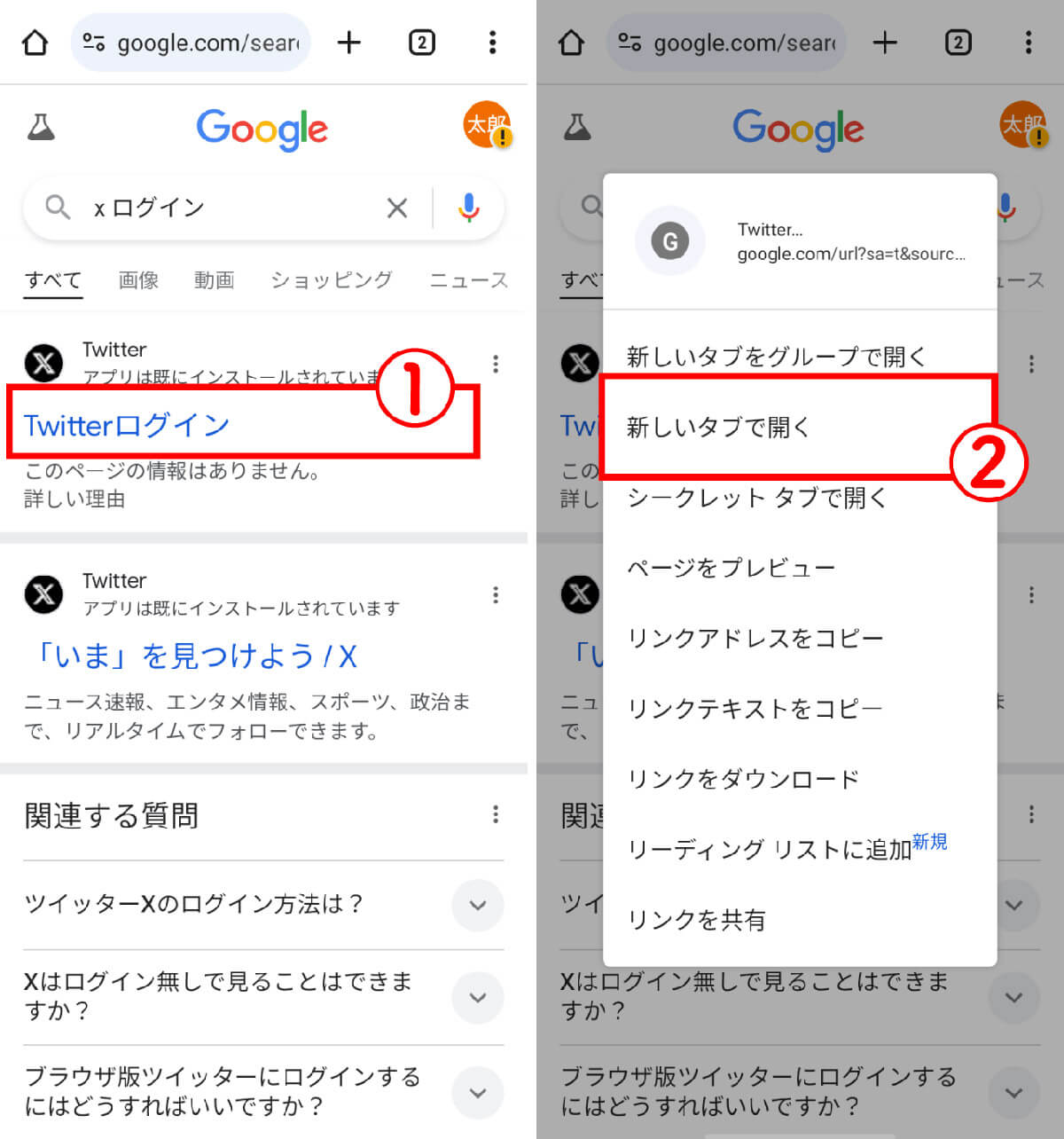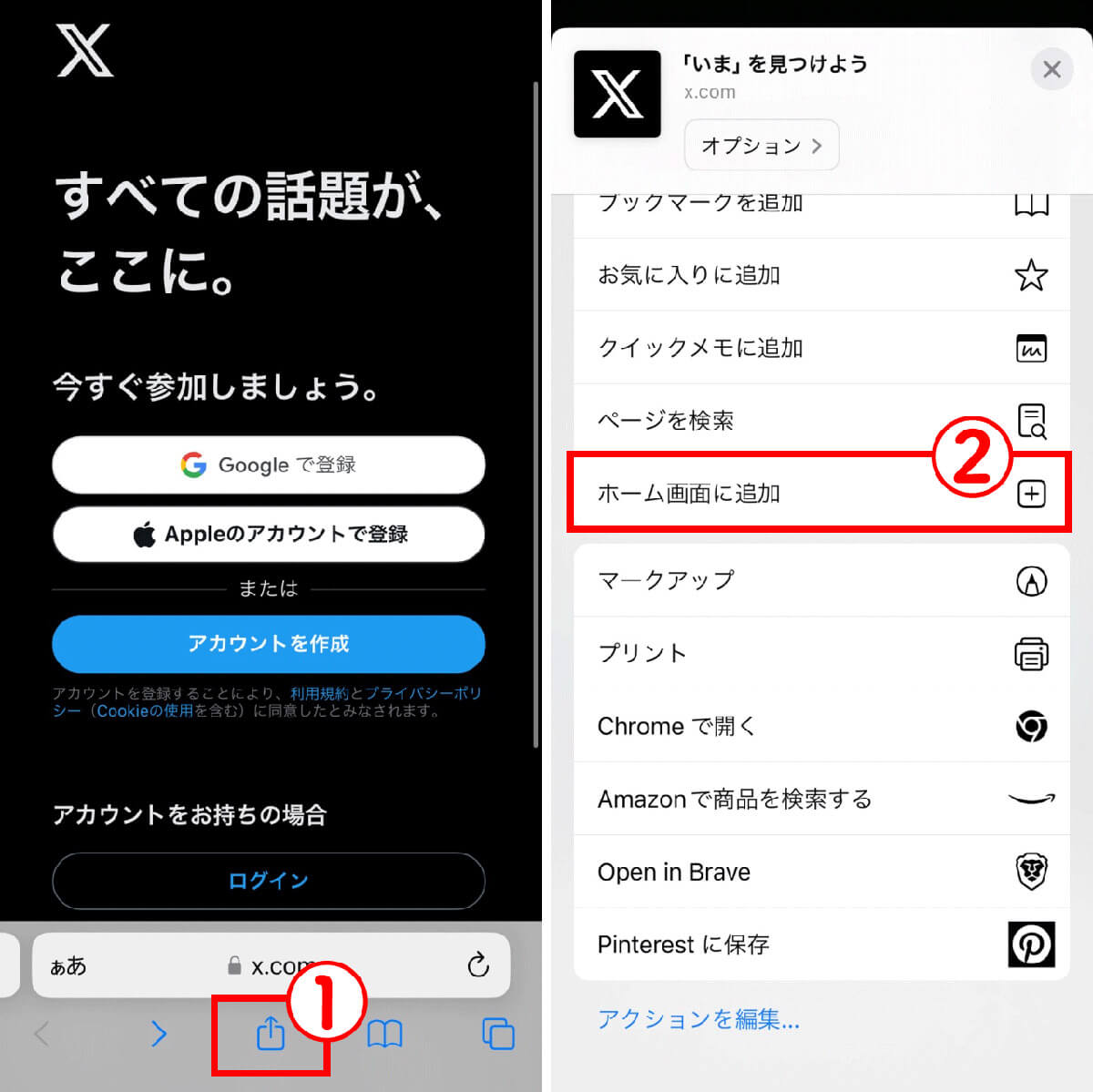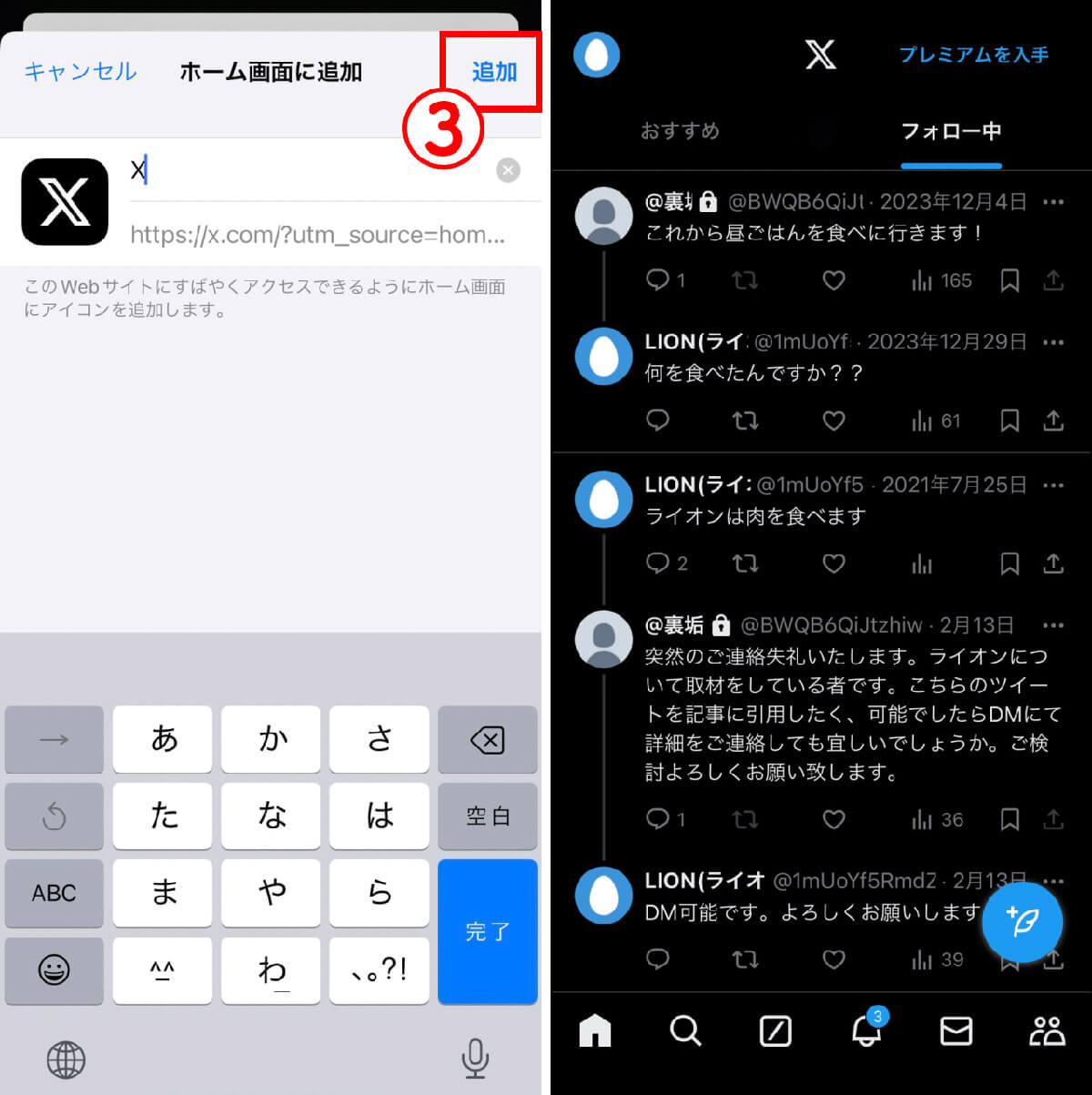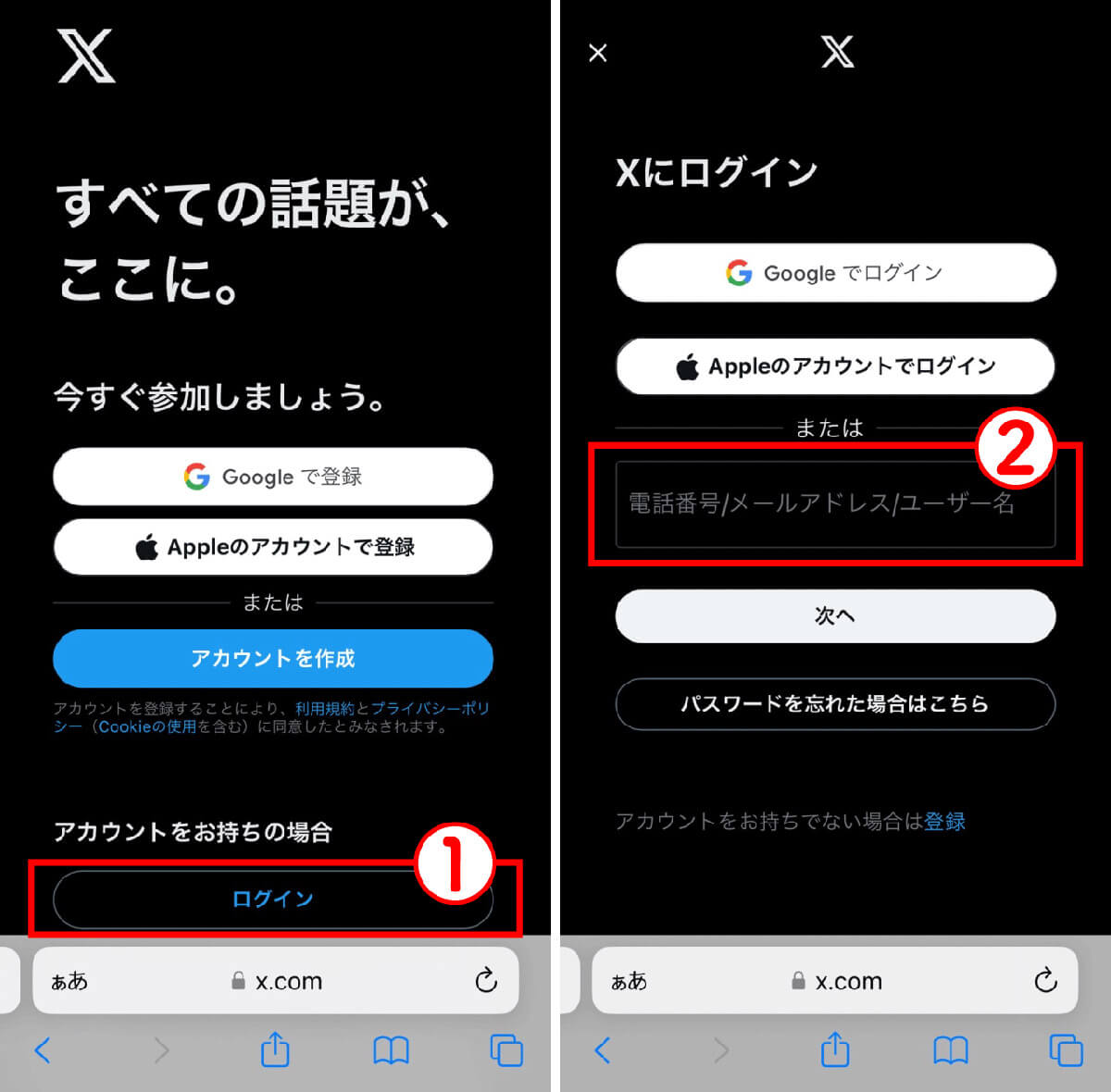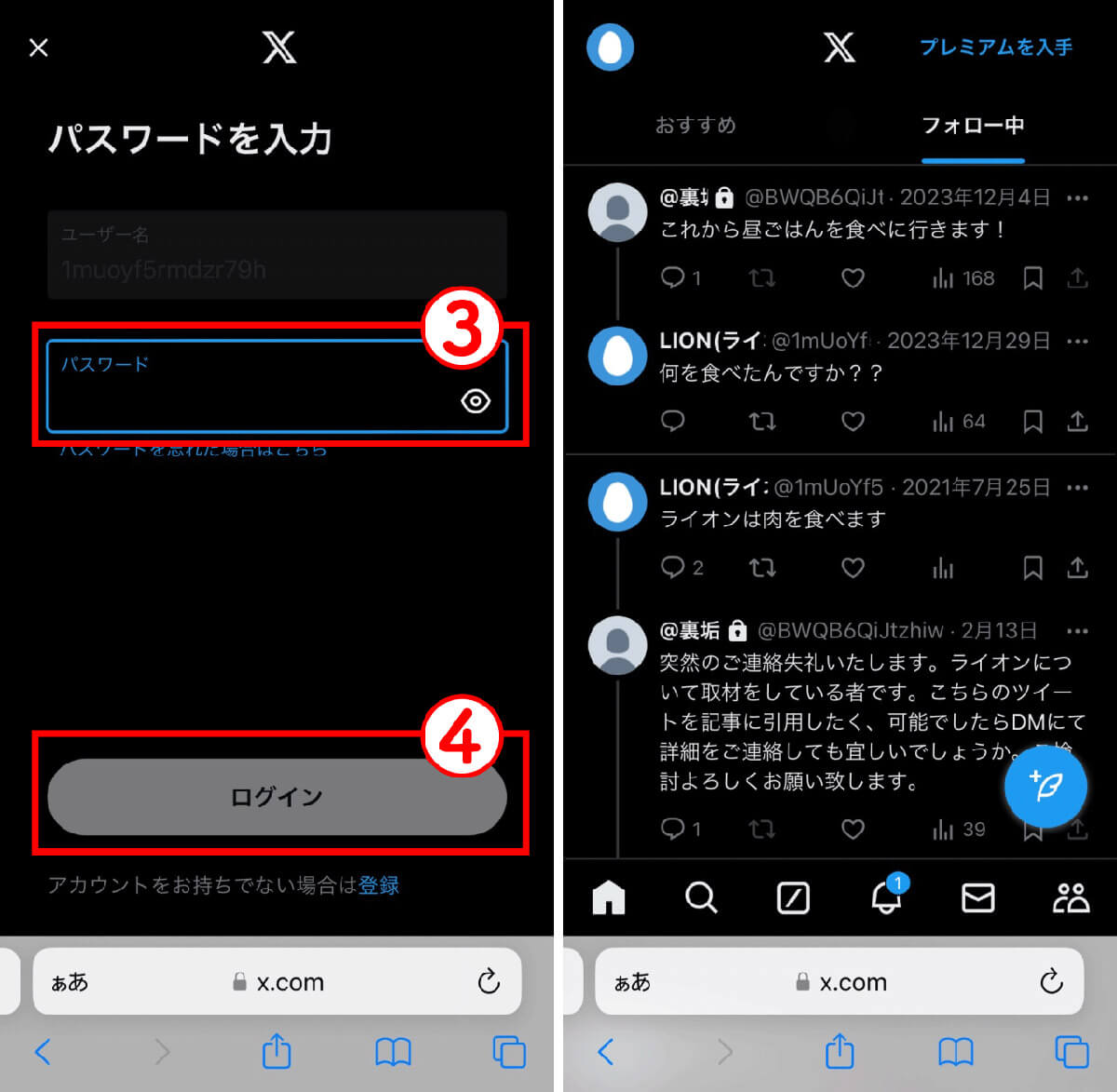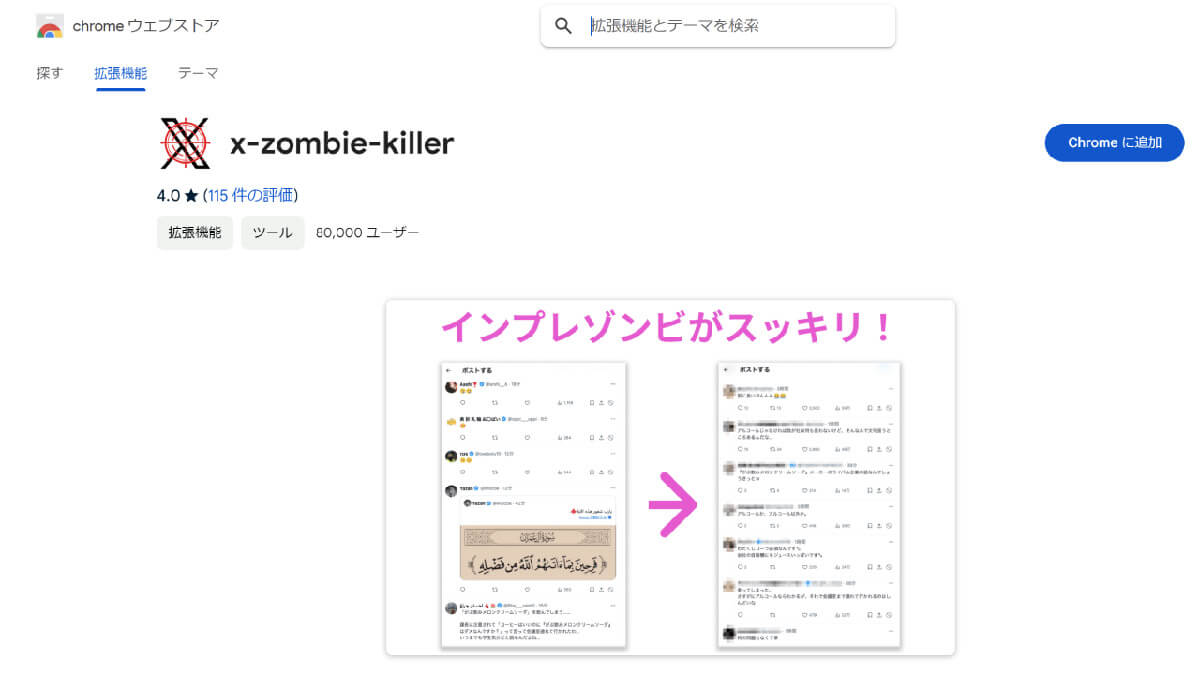スマホでX(Twitter)を使うとき、多くの場合はアプリを利用しますが、実はブラウザからでも操作することができます。ウェブ版Xでは、アプリからではできない設定を行ったり、詳細な検索機能を使うことができます。この記事では、スマホのウェブ版でXを使う手順と注意点を解説します。
X(Twitter)をウェブから見るには?基本的な開き方
X(Twitter)をウェブから閲覧するには、スマートフォンのブラウザアプリを使用します。iPhoneの場合はSafari、AndroidではChromeが標準のブラウザとして搭載されているため、それぞれでの開き方をご紹介します。
【iPhone】SafariでURLを長押しする場合
iPhoneのSafariを使用してX(Twitter)のウェブ版を開きたい場合、このリンクhttps://x.com/を長押しするか、SafariでXを検索し検索結果のリンクを長押ししましょう。
【Android】Chromeでリンクを長押しした場合
AndroidスマホのChromeを使用してX(Twitter)のウェブ版を開きたい場合、次のリンクhttps://x.com/を長押しするか、ChromeでXを検索し検索結果のリンクを長押ししましょう。
ブラウザで「PWA」としてX(Twitter)をホーム画面に追加するには
Twitterは「Progressive Web App(PWA)」に対応しているため、ウェブブラウザからホーム画面にアプリのようにアイコンを追加することができます。iPhoneで設定する方法は以下の通り。
X(Twitter)のタイムラインの閲覧は「ログイン」必須
ブラウザで、X(Twitter)のトップページをログインせずに開くと、ログイン画面が表示される状態となっています。つまり、X(Twitter)のタイムラインはログインしないと閲覧することはできません。ただし、ユーザーのプロフィールページや投稿のURLを直接ブラウザで開くと閲覧できる場合もあります。
ログイン手順
スマホブラウザ版のX(Twitter)にログインする手順は以下の通りです。
X(Twitter)のウェブ版で利用すると便利なChrome拡張の例
x-zombie-killerは、X(Twitter)のインプレゾンビを一気に非表示にすることができる拡張機能。PC版のChromeの他、Kiwi BrowserをインストールすることでAndroidスマホからも利用可能です。インストール時点で、アラビア文字、サンスクリット文字などの単語を自動で非表示にしてくれます。
まとめ
Twitterをウェブから見るには、ブラウザのアドレスバーにURLを入力するか、リンクを長押しして開くことができます。PWAに対応しているため、ホーム画面にアイコンを追加して、アプリのように利用することも可能。ただし、タイムラインの閲覧にはログインが必須です。ウェブ版Twitterを上手に活用して、快適なSNSライフを楽しみましょう。